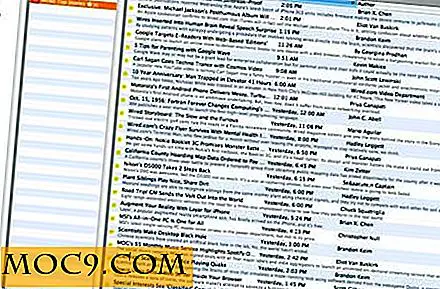כיצד להגן על המסמכים הרגישים שלך ב - Windows 7
האם יש לך אי פעם מסמך סודי שאתה לא רוצה שאחרים יראו? איך להגן עליו מפני עיניים זחילה? אמנם יש כלים רבים בשוק, הן בחינם ובתשלום, המאפשרים לך להצפין את הקבצים והתיקיות שלך, אנחנו לא הולכים לדון עליהם היום. במקום זאת, נדבר על פונקציית ההצפנה המובנית ב- Windows (זמינה מאז Windows 2000). הכלי שאנחנו מתייחסים אליו הוא EFS (מערכת קבצים מצפינה) .
הערה: ה- EFS משתמש בתעודה לאחסון פרטי ההצפנה שלך. חשוב לגבות את האישור בכונן חיצוני במקרה המחשב הנוכחי שלך קריסות ואתה מאבד את האישור. לאחר שתאבד את האישור, לא תוכל עוד לפתוח את הקבצים המוצפנים.
לדוגמה, אנחנו הולכים להשתמש בתיקיה עם השם " קבצים חשובים ". לחץ לחיצה ימנית על התיקיה ובחר " מאפיינים ":

לחץ על " מתקדם ":

בחר באפשרות " הצפנת תוכן לאבטחת נתונים " ובחר אישור:

אתה יכול פשוט להחיל את התכונה על תיקיה או להחיל אותו על כל תיקיות המשנה וקבצים גם כן. במקרה זה, אני אשים את ההצפנה על כל אובייקט ילדים, כקבצים או תת-תיקיות:

זהו זה. כפי שאתה יכול לראות, זה מאוד קל להצפין קובץ / תיקייה.
עכשיו, רובכם תתחיל לשאול " איפה מפתח ההצפנה וכיצד ניתן לגבות את זה? "
מגבה את אישור ההצפנה שלך
Windows מאחסן את כל פרטי ההצפנה בתעודה. תעודה זו פועלת כמו מפתח בטוח שלך. אם תאבד את האישור שלך (המפתח בטוח), לא תוכל לגשת לקבצים שלך יותר. בגלל זה אתה צריך קובץ גיבוי.
עבור אל תפריט התחלה. באמצעות פונקציית החיפוש, הקלד " ניהול הצפנה " (ללא מרכאות). בחר " ניהול אישורי הצפנת קבצים ":

מופיע חלון. זה מראה מידע על מה שאתה יכול לעשות עם השירות. לחץ על הבא:

בחר את האישור שברצונך לגבות. במקרה זה, יש רק אחד:

בחר את המיקום לגיבוי האישור והזן סיסמה כדי להגן על הקובץ. חשוב מאוד להעתיק את הקובץ הזה למכשיר אחר, וכמובן שאתה זוכר את הסיסמה:

עכשיו, התוכנית מאפשרת לך לשייך את האישור לקבצים מוצפנים בעבר. במקרה זה, כאשר אנו יוצרים עותק גיבוי, פשוט לחץ על הבא:

תוכנית השירות תציג הודעה עם מידע, פשוט לחץ על סגור . בוצע!

עבור אלה אשר מחפשים להצפין את כונן ה- USB שלך, לבדוק את Bitlocker ללכת
האם השתמשת פעם במערכת הצפנת קבצים לפני? האם אתה חושב תכונה שימושית או שאתה מעדיף משהו כמו Bit Locker?